32억 명의 사람들이 인터넷에 연결된 것으로 추산됩니다. International Telecommunication Union에서 수행한 2015년 설문 조사에 따르면 . 이 숫자는 지난 10년 동안 크게 증가하여 현재 40% 지구 전체 인구의
1995년에는 인구의 1%에 불과했지만 2005년에는 10억 명, 2010년에는 2억 명, 2014년에는 30억 명으로 증가했습니다. 이러한 수치로 대기업도 온라인 활동을 늘리고 있으며 여기에는 쿠키 개인 이익과 비즈니스 성장을 위해 방문하는 웹사이트에 대한 데이터를 수집하는 작은 프로그램입니다!
열렬한 Windows OS라면 사용자가 온라인에서 시간을 보내는 경우 방문하는 웹사이트의 상단 또는 하단에 쿠키에 대해 알려주는 메시지가 표시되어야 합니다. 허용하거나 허용하지 않고 탐색을 계속하도록 요청하지만 자주 방문하는 각 사이트에 대해 하나씩 쿠키를 비활성화하는 것은 큰 번거로움이 될 것입니다. 그렇기 때문에 사용 중인 브라우저에서 제3자 쿠키를 비활성화하는 방법을 배울 수 있어야 하며 이 자습서에서는 수행 방법에 대한 단계를 보여줍니다.
쿠키란 무엇입니까?
그들은 우유 한 잔에 담그는 것을 좋아하는 달콤하고 바삭바삭한 간식과는 다릅니다. 타사 쿠키 온라인 비즈니스 및 회사가 자신의 이익을 위해 사용하는 검색 기록 및 기타 관련 온라인 습관을 추적하기 위해 사용하는 작은 도구입니다. 수집되는 이러한 정보는 탐색할 때마다 표시할 올바른 대상 광고를 식별하는 데 사용되며 이는 좋은 수익과 더 나은 비즈니스로 이어집니다!
특히 귀하의 검색 기록이 귀하의 브라우저에 저장되어 동일한 대상 광고를 표시하기 위해 동일한 광고 서비스를 사용하는 다른 웹 사이트에서 사용할 수 있으므로 항상 좋은 일입니다. 귀하를 따라다니는 사람이나 그 어떤 것도 없이 실제로 웹 서핑을 하고 있는지 확인하고 브라우징 데이터를 수집하는지 확인하기 위해 비활성화할 수 있습니다. 사용 중인 브라우저에 관계없이 타사 쿠키를 비활성화하는 단계는 이 튜토리얼에서 다뤘습니다. 아래에서 보여드릴 단계를 따르기만 하면 됩니다.
Google 크롬에서 타사 쿠키 비활성화
전 세계 수백만 명의 사용자가 사용하는 가장 인기 있는 웹 브라우저 중 하나는 Google 크롬입니다. . 거대한 검색 공급자가 제공하고 개발자, 비즈니스 소유자, 심지어 인터넷에서 항목을 다운로드하는 것을 좋아하는 사람들에게 유용할 수 있는 다양한 추가 기능과 플러그인이 있기 때문에 사람들이 좋아합니다.
Google 크롬 또한 빠르고 사용하기 매우 편안합니다. 간단한 인터페이스는 초보 사용자에게도 유용합니다. Google 크롬을 사용 중인 경우 를 기본 웹 브라우저로 설정하고 타사 쿠키를 비활성화하려는 경우 수행해야 할 작업은 다음과 같습니다. 먼저 'Chrome 맞춤설정 및 제어'를 클릭해야 합니다. 아래에서 볼 수 있듯이 종료 버튼 바로 아래 창의 오른쪽 상단 부분에 있는 버튼입니다.
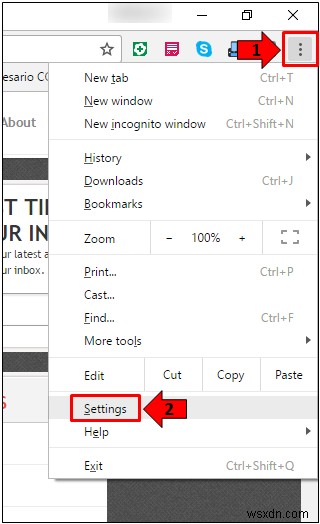
버튼을 클릭하면 Google 크롬에 대한 링크를 표시하는 메뉴 상자가 나타납니다. 옵션 및 기타 조정이 가능하며 여기에서 '설정'이라고 표시된 항목을 클릭하기만 하면 됩니다. 새 Google 크롬을 열려면 위에 표시된 대로 이제 사용할 수 있는 다양한 설정이 표시되는 탭입니다. 여기에서 아래로 스크롤하여 "고급 설정 표시..." 링크를 클릭해야 합니다. 아래에 강조 표시된 대로
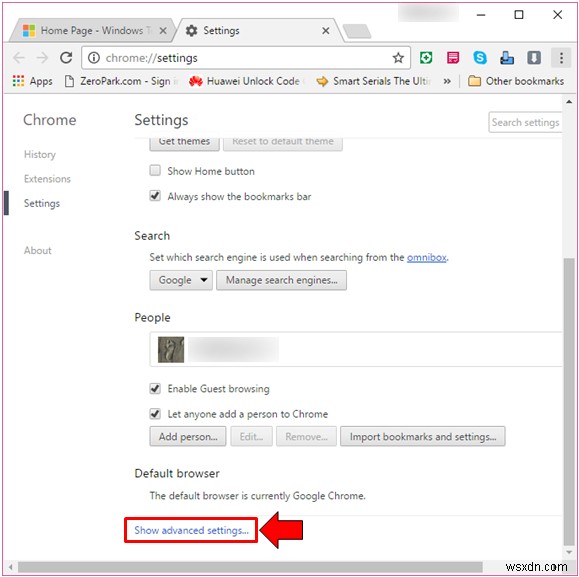
그러면 동일한 페이지가 확장되고 타사 쿠키 비활성화 설정이 있는 섹션을 찾으려면 "개인 정보" 섹션 아래에서 "콘텐츠 설정..."이라고 적힌 버튼을 클릭하기만 하면 됩니다. 아래에서 볼 수 있듯이.
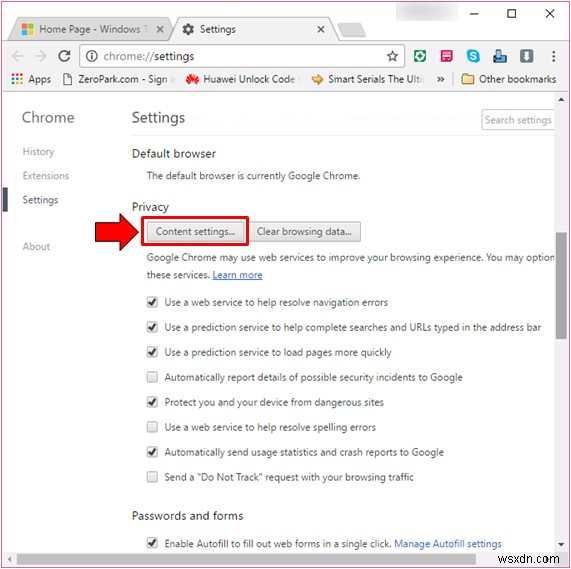
버튼을 클릭하면 바로 '콘텐츠 설정'이라고 표시된 새 창이 나타납니다. 여기에는 콘텐츠가 제어되는 방식과 이와 관련된 많은 다른 측면을 조정하기 위한 다양한 옵션 그룹이 포함되어 있습니다. 여기에서 "쿠키" 아래에 있는 옵션 왼쪽에 있는 체크박스 안을 클릭하기만 하면 됩니다. "타사 쿠키 및 사이트 데이터 차단"이라고 표시된 설정 그룹 아래 스크린샷에서 볼 수 있듯이
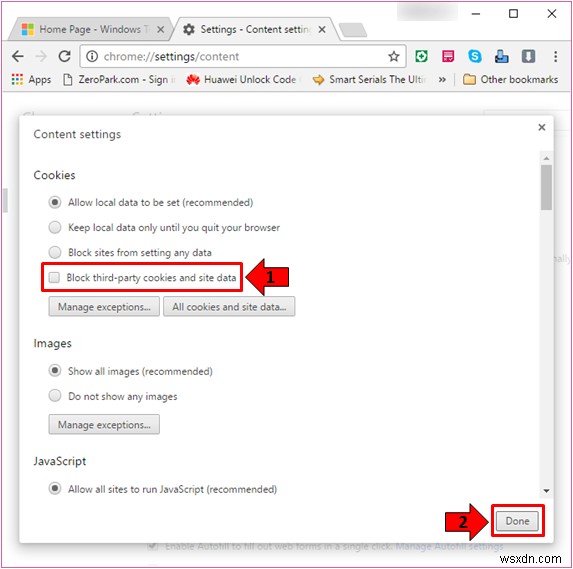
이 조정 작업을 마치면 "완료"를 클릭하기만 하면 됩니다. 설정 창의 오른쪽 하단에 있는 버튼 위의 스크린샷에 표시된 것처럼. '완료'를 클릭한 후 , '콘텐츠 설정' 그러면 창이 닫히고 지금부터 Google 크롬 더 이상 타사 쿠키가 검색 데이터 및 기타 관련 정보를 수집하는 것을 허용하지 않습니다.
Microsoft Edge에서 타사 쿠키를 비활성화하는 방법
인터넷 익스플로러 Microsoft Edge로 대체되었습니다. Windows 10에서 Microsoft의 이 새로운 브라우저를 사용하는 경우 Windows 10에서 컴퓨터에서 타사 쿠키를 비활성화하려면 아래에 표시된 단계를 따르기만 하면 됩니다.
먼저 Microsoft Edge를 실행해야 합니다. 실행되면 '더보기'를 클릭하기만 하면 됩니다. 아래 스크린샷에 표시된 것처럼 종료 버튼 바로 아래 창의 오른쪽 상단 부분에 있는 버튼입니다.
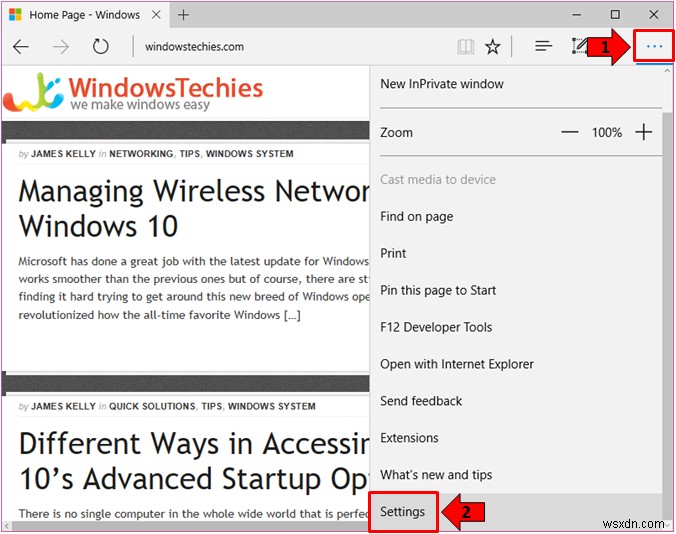
버튼을 클릭하면 메뉴가 열리며 여기에서 아래로 스크롤하여 "설정" 링크를 클릭합니다. . 이렇게 하면 설정 그러면 섹션이 열리고 여기에서 다시 아래쪽으로 스크롤한 다음 "고급 설정 보기"라고 표시된 버튼을 클릭해야 합니다. 아래에서 볼 수 있듯이.
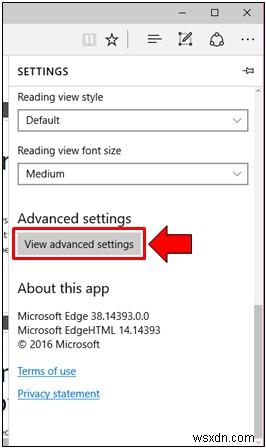
클릭하면 '고급 설정' 섹션이 나타나야 하며 여기에서 "쿠키" 섹션을 찾으면 됩니다. 찾으면 그 아래에 드롭다운 옵션 상자가 표시됩니다. 이 상자를 클릭한 다음 "타사 쿠키만 차단" 옵션을 클릭하세요. 아래 스크린샷에서 강조표시된 것을 볼 수 있습니다.
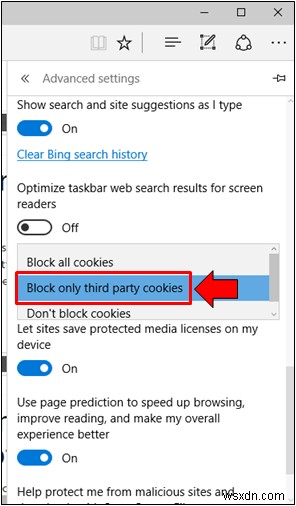
이 옵션을 선택한 후에는 타사 쿠키가 웹 검색 및 검색 기록에 대한 정보를 모니터링하고 저장하는 것이 이미 차단되어 있음을 인식하고 걱정 없이 브라우징을 즐길 수 있습니다. Windows 10에서 타사 쿠키를 차단하는 것은 간단합니다. 새로운 기본 브라우저입니다.
Internet Explorer 11에서 타사 쿠키 비활성화
이제 Microsoft Edge로 대체되었지만 세 번째로 인기 있는 브라우저입니다. Windows 10에서 , 운영 체제 자체에 계속 존재하며 원하는 경우 계속 사용할 수 있습니다. "쿠키"에 액세스하려면 이 브라우저의 설정 섹션에서 '도구'를 클릭하기만 하면 됩니다. 아래와 같이 종료 버튼 바로 아래 창의 오른쪽 상단 부분에 있는 버튼입니다. 클릭하면 "인터넷 옵션"을 클릭해야 하는 곳에 메뉴가 나타납니다. 아래 스크린샷에서 볼 수 있듯이
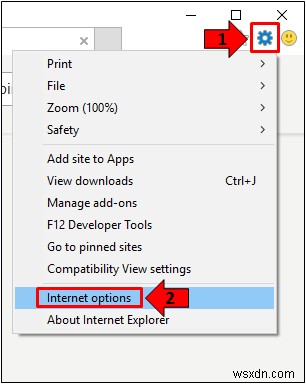
옵션을 클릭하면 "인터넷 옵션"이라고 표시된 작은 창이 나타납니다. 여기에서 맨 위에 있는 '개인 정보 보호' 탭을 클릭해야 합니다. 아래 스크린샷과 같습니다.
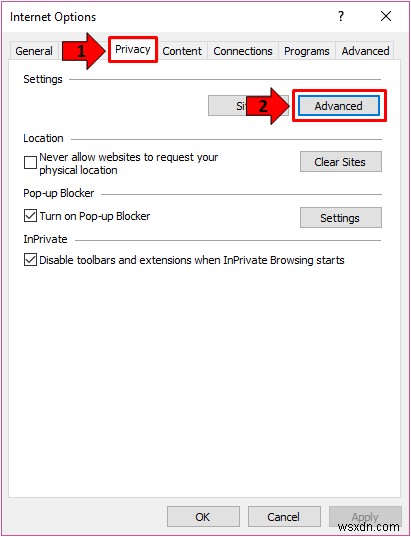
이제 이 '인터넷 옵션'에서 '개인 정보' 아래의 창 탭에서 '고급'이라는 버튼을 찾을 수 있습니다. 위의 스크린샷에 강조표시된 대로 그렇게 하면 "고급 개인 정보 설정" 레이블이 지정된 새 창이 나타납니다. . 여기에서 “제1사 쿠키”인 두 개의 쿠키 그룹을 볼 수 있습니다. 및 '타사 쿠키' 각각에는 "허용"이라는 세 가지 옵션이 있습니다. , '차단' 및 '프롬프트' . 우리의 목표는 타사 쿠키를 비활성화하는 것이므로 "차단" 왼쪽에 있는 원 선택을 클릭하기만 하면 됩니다. '타사 쿠키' 아래의 옵션 아래에서 볼 수 있듯이 그룹화하십시오.
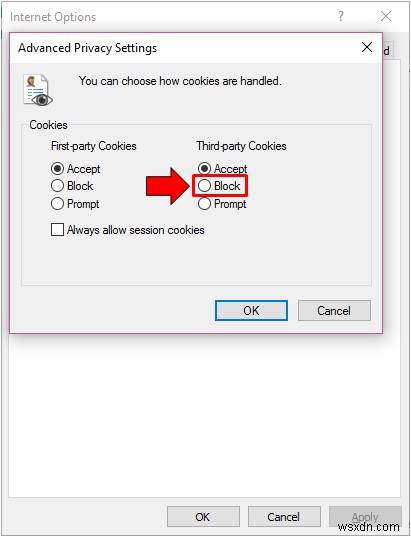
'차단'을 선택한 후 '타사 쿠키' 아래의 옵션 섹션에서 '확인'을 클릭하기만 하면 됩니다. 오른쪽 하단 부분에 있는 버튼을 클릭하면 창이 자동으로 닫히므로 "인터넷 옵션" 창문. 여기에서 '적용'을 클릭하기만 하면 됩니다. 그런 다음 '확인' 모든 변경 사항을 적용하려면 버튼을 누르십시오.
Mozilla Firefox에서 타사 쿠키를 차단하는 방법
Linux에 정통한 개발자와 괴짜들이 널리 사용하는 또 다른 브라우저 Mozilla Firefox라고 합니다. . 또한 이 브라우저는 기본적으로 광고 및 비즈니스 목적으로 귀하의 온라인 활동을 추적하는 제3자 쿠키를 허용하므로 이를 비활성화하려면 다음 단계를 따라야 합니다.
먼저 Mozilla Firefox를 실행해야 합니다. 컴퓨터 화면에서 열리면 '메뉴 열기'를 클릭하기만 하면 됩니다. 아래 스크린샷과 같이 창의 오른쪽 상단에 있는 버튼을 클릭하세요.
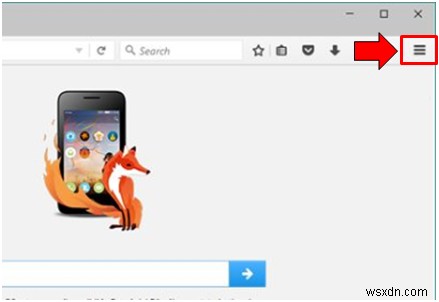
이제 Firefox를 조정하고 만들기 위한 다양한 항목이 포함된 메뉴가 나타납니다. 사용하는 목적에 따라 더 잘 작동합니다. 여기에서 '옵션'이라고 표시된 항목을 클릭하기만 하면 됩니다. 아래에서 볼 수 있듯이.
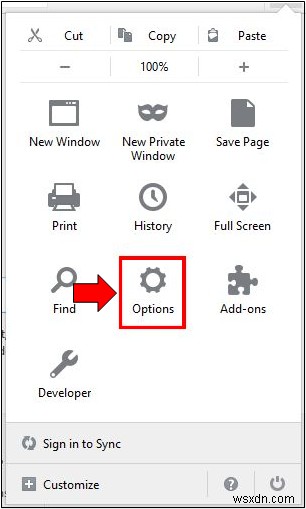
'옵션'을 클릭한 후 카테고리에서 Firefox에서 새 탭을 열 수 있어야 합니다. '옵션' 라벨이 붙어 있습니다. . 이 탭에서 왼쪽에 다른 링크가 포함된 탐색 창을 볼 수 있으며 여기에서 "개인 정보"라고 표시된 항목을 클릭하기만 하면 됩니다. .
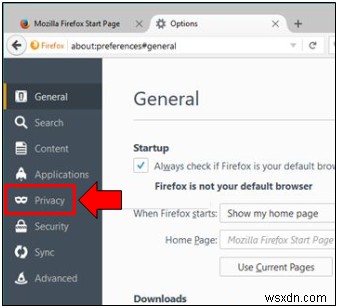
다음으로 '기록' 아래에 있는 드롭다운 옵션 상자를 클릭해야 합니다. "Firefox는" 레이블이 지정된 섹션 아래 스크린샷에서 볼 수 있듯이. 이렇게 하면 사용 가능한 옵션이 표시되며 여기에서 "기록에 대한 사용자 지정 설정 사용"이라고 표시된 옵션을 선택해야 합니다. 아래 스크린샷에 강조표시된 대로
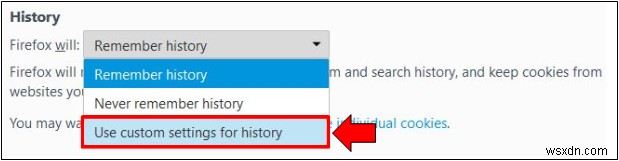
옵션을 선택한 후 기록에 대한 몇 가지 맞춤 설정이 있습니다. 일부는 왼쪽 부분에 확인란이 있는 반면 다른 일부는 드롭다운 옵션 상자가 표시됩니다. 여기에서 "타사 쿠키 허용" 옆(오른쪽)에 있는 드롭다운 옵션 상자를 클릭해야 합니다. 그런 다음 표시될 옵션에서 '안함'이라고 표시된 항목을 누르기만 하면 됩니다. 아래에서 볼 수 있듯이.
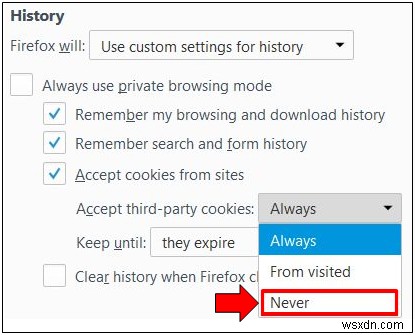
이러한 변경을 수행한 후 간단히 탭을 닫으면 됩니다. 다음에 Firefox를 열 때 더 이상 타사 쿠키에 의해 추적되지 않습니다. 일상적인 브라우징 루틴에 사용하세요.
Opera 브라우저에서 타사 쿠키 비활성화
마지막으로 Opera 브라우저로 이동합니다. 웹 사이트 실행 속도가 매우 빠르기 때문에 스마트폰 및 태블릿과 같은 모바일 장치 또는 노트북에서도 매우 인기가 있습니다. 위에서 논의한 다른 모든 브라우저와 마찬가지로 이 브라우저에도 기본적으로 타사 쿠키를 허용하는 옵션이 있습니다. 그냥 "평소와 같이 비즈니스를 수행하는 것"입니다. 쿠키가 가져오는 개인 정보 위험으로 인해 쿠키가 사용자 사이에 우려를 일으키기 때문에 아래 단계에 따라 Opera 브라우저에서 쿠키를 비활성화하도록 선택할 수 있습니다.
Opera 웹 브라우저를 시작해야 합니다. 먼저 화면에 실행되면 'Opera'를 클릭하기만 하면 됩니다. 아래 스크린샷에서 볼 수 있듯이 화면 왼쪽 상단에 있는 버튼입니다.
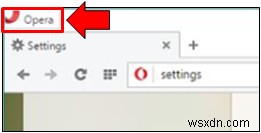
이제 Opera 브라우저 창의 왼쪽 부분에 메뉴가 열립니다. 여러 링크와 옵션이 포함되어 있으며 여기에서 '설정'이라고 표시된 항목을 클릭하기만 하면 됩니다. 아래와 같습니다.
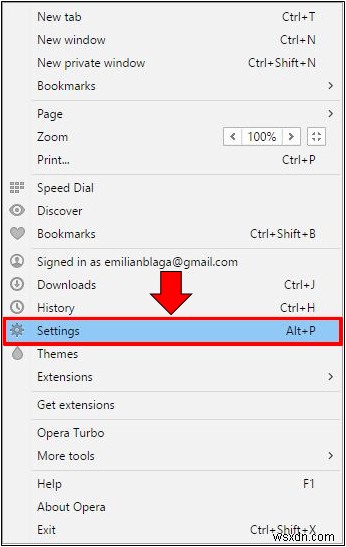
이제 '설정'이라는 탭이 있습니다. 시작되고 여기에서 "개인 정보 보호 및 보안"이라는 왼쪽 탐색 창에 있는 항목을 클릭해야 합니다. . 이 섹션이 열리면 "쿠키"라고 표시된 섹션을 찾으십시오. 그 아래에서 "타사 쿠키 및 사이트 데이터 차단" 왼쪽에 있는 체크박스 내부를 클릭해야 합니다. 아래 스크린샷에서 볼 수 있는 옵션입니다.
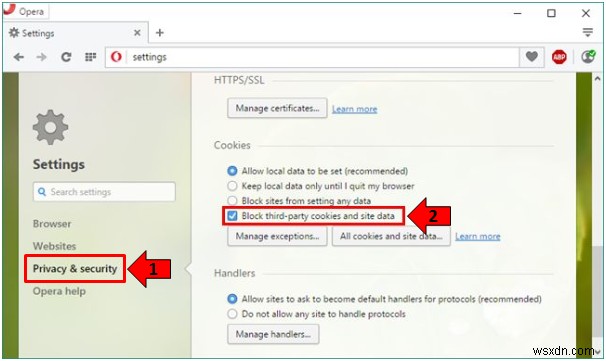
완료되면 설정 탭을 닫으면 됩니다. Opera를 닫기 위해 다음에 사용할 때 더 이상 제3자 광고에 의해 추적되지 않아야 합니다.
단계를 알면 비공개로 유지하기가 쉽습니다.
위에서 제공한 지침에서 본 것처럼 사용 중인 웹 브라우저에서 해당 설정에 액세스하는 방법을 알고 있는 한 타사 쿠키를 차단하는 것은 실제로 매우 쉽습니다. 여기에 표시된 브라우저는 현재 가장 많이 사용되는 브라우저이지만 목록에 없는 것을 사용하는 경우 주저하지 말고 튜토리얼 주제 제안 형식으로 알려주십시오. . 아래 댓글 섹션에 게시하면 다음 자습서에서 타사 쿠키를 비활성화하는 데 필요한 단계에 대해 최선을 다해 알려드리겠습니다.
